前面几篇文章中我们讲了很多关于视频剪辑方面的一些基础知识,当然还有很多地方没有说到的,为了方便大家理解 , 后续我们会结合软件一起把没有讲到的知识点再给大家说说 。那么今天我们主要针对没有学过pr软件的朋友 , 具体来讲讲pr剪辑软件的快速入门,以及注意事项 。

文章插图
pr软件其实是比较简单的,主要功能就是视频剪接、字幕添加、转场过渡、音频调节、色彩调整 。如果你学会了这些功能 , 那么你就可以去制作自己的小视频了,当然剪辑只学会剪辑软件是远远不够的,软件只是我们的使用工具,就和厨师手中的菜刀一样,能不能做出好吃的菜才是最主要的 。所以说会软件是学剪辑的一个开始,能不能做出好吃的菜,则是一门艺术 。好的,接下来就带大家快速入门pr剪辑软件 。

文章插图
1、管理素材
为什么需要管理素材,我们在制作一个视频时 , 可能会用到很多的从网上下载下来的图片、音乐、音效、视频等素材 , 这些素材是直接连接到剪辑软件中的,如果你不小心删掉了或者移动了位置 , 软件中对应的这些素材就会丢失,需要重新链接,特别是对于新手来说这就会很麻烦 。所以在我们打开软件新建项目之前 , 一定要新建一个项目文件,将自己整理的素材分类整理好,取好文件名称,方便后期查找和修改 。
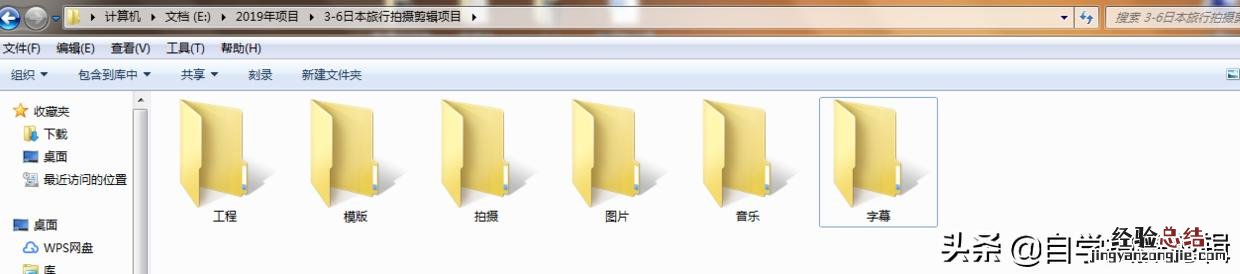
文章插图
2、新建项目
打开软件后第一步就是需要我们新建项目,新建的项目主要是用于保存软件生成的.prproj格式的项目文件,也是为了方便后期再次编辑,那么如何新建项目?打开软件在菜单栏中找到文件然后点击新建、项目(快捷键Ctrl+Alt+N)

文章插图
【带你了解视频剪辑全流程 pr软件剪辑视频教程】 然后会弹出一个新建项目的窗口,在第一栏名称中给自己的项目编辑个名字,第二栏位置就是项目文件保存的位置,将文件保存到新建的项目文件夹中,方便管理 。存放素材和项目文件的硬盘一定要有足够的空间,因为pr剪辑过程中会产生大量的缓存文件 , 会比较占硬盘空间 。修改后名称和位置后,其他设置先不要管了,点击确定,项目就新建完成 。

文章插图
3、如何新建序列
项目建好之后,进入到软件界面,还需要我们新建序列 , 新建序列的意思就是我们要做多大尺寸分辨率、帧数率的视频 。在文件菜单中找到新建序列(快捷键Ctrl+N),同样也会弹出一个新建序列的窗口 。
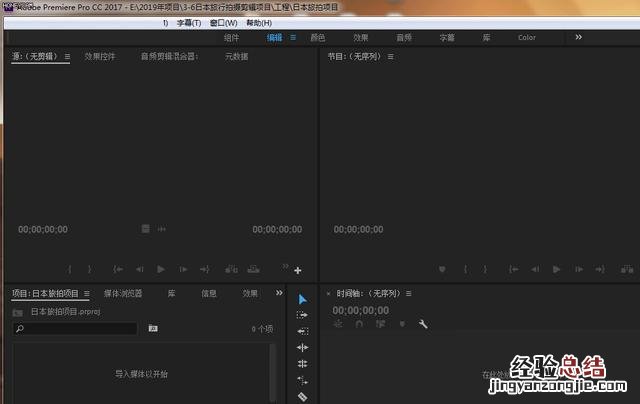
文章插图
我们在序列预设中可以选择不同的类型摄像机品牌对应的格式预设,没有特殊需求的情况下 , 我们就选择AVCHD预设中1080p,AVCHD意思是高级视频编码,1080是视频尺寸1920×1080,p是指逐行扫描 。这里我们就选AVCHD 1080P25,后边的数字25就是帧数率 , 一般情况选择25帧就可以了 。
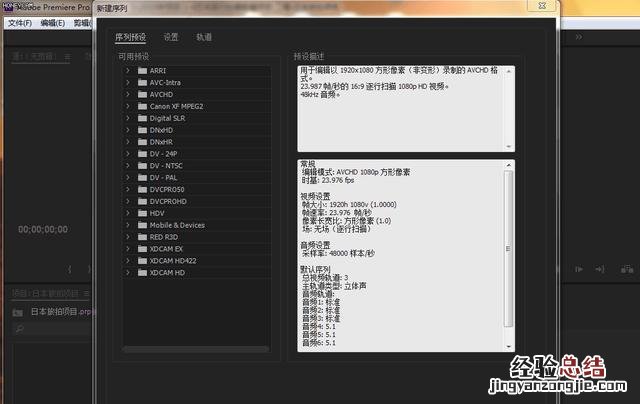
文章插图
如果视频尺寸需要自己自定义,可以在设置编辑模式中选自定义然后自己修改想要的尺寸和参数 。最后点击确定,这样我们就新建好了序列 。
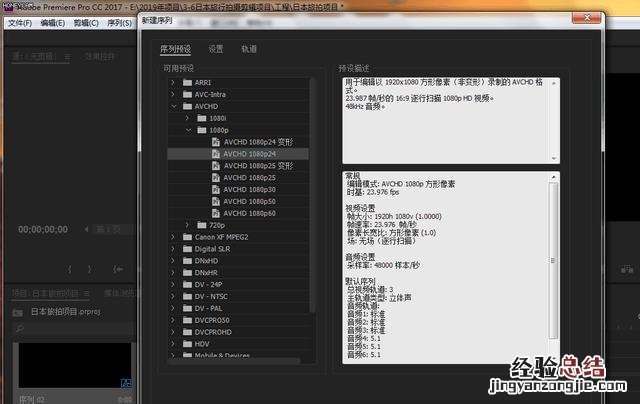
文章插图
4、怎么导入素材
在完成新建项目和序列后 , 我们就可以将自己拍摄的素材导入到软件中了,导入素材有多种方式,在文件菜单中选择导入、在项目面板空白处双击导入、还可以将素材直接拖拽到项目面板,这些方式都可以将素材导入到软件中 。

文章插图
5、将素材拖到时间线窗口开始剪辑
素材导入到软件后 , 我们接下来就需要将素材拖到时间线窗口中开始剪辑 , 如果时间线窗口弹出剪辑不匹配警告,说明新建的序列和素材尺寸大小不匹配,在弹出的对话框中选择“保持现有设置”或者“更改序列设置”,一般选“保持现有设置”然后修改视频尺寸 。

文章插图
把素材拖到时间线窗口之后 , 我们可以看到时间线上就有了素材的视频和音频轨道 , 节目窗口也会有视频的预览 , 按空格键就可以播放和暂停了 , 也可以拖动时间标尺上的蓝色角标快速预览和寻找剪切点 , 在工具栏中找到剃刀工具就可以开始剪了(快捷键C) , 如何剪我们下期再做详细讲解 。

文章插图
6、输出(导出视频)
当我们剪辑完成以后,接下来就需要我们把视频输出出来,怎么输出,首先要设置输出视频的入点和出点,也就是说我们要把导出的这段视频在时间线上标记出来 。一般都是在开始和结尾处,将蓝色角标拖到视频的开始插入入点标记(快捷键i)然后在视频结尾出插入出点标记(快捷键O)

文章插图
设置出入点后,在文件菜单下选择导出、媒体(快捷键ctrl+M)然后弹出的导出设置中,将格式改成H264(注:mp4的编码格式),下边的输出名称,点击修改视频导出位置 。其他的都不需要修改了,直接开始导出,这样你就完成了自己剪辑的视频作品 。

文章插图
以上是我们从新建项目、新建序列到导入素材、剪辑 , 再到最后的输出导出视频 , 这些就是我们剪辑视频的大概流程 。

文章插图









